C盘满了怎么办 电脑系统盘空间不足的清理教程[多图]
教程之家
操作系统
电脑C盘作为系统盘,是非常重要的一个分区,一般我们都默认将软件安装到其他盘,避免系统盘被垃圾装满,但是最近就有一些用户反映C盘满了该如何清理,那么下面就给大家介绍一下具体操作方法。
方法一:(WIN10系统更新会产生垃圾文件)
首先,打开桌面上的“此电脑”。

接着,找到C盘,再右击选择“属性”,再点“磁盘清理”。
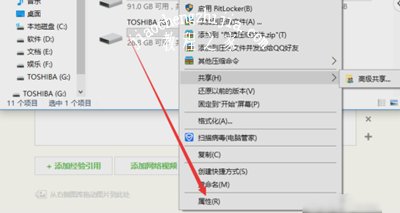
最后,点击清理系统文件,刚升级WIN10它会有Windows.old文件,在前面打上勾,再点确定即可。
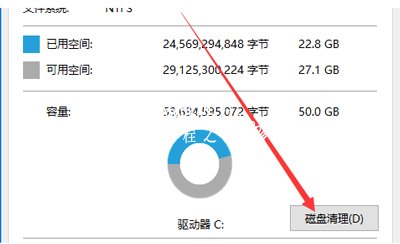
方法二:(这个要下载电脑管家)
![笔记本安装win7系统步骤[多图]](https://img.jiaochengzhijia.com/uploadfile/2023/0330/20230330024507811.png@crop@160x90.png)
![如何给电脑重装系统win7[多图]](https://img.jiaochengzhijia.com/uploadfile/2023/0329/20230329223506146.png@crop@160x90.png)

![u盘安装win7系统教程图解[多图]](https://img.jiaochengzhijia.com/uploadfile/2023/0322/20230322061558376.png@crop@160x90.png)
![win7在线重装系统教程[多图]](https://img.jiaochengzhijia.com/uploadfile/2023/0322/20230322010628891.png@crop@160x90.png)
![windows11更新后如何去除图标箭头 windows11更新后去除图标箭头方法[多图]](https://img.jiaochengzhijia.com/uploadfile/2021/0807/20210807203615470.jpg@crop@240x180.jpg)
![win10软件右下角有个盾牌图标怎么去掉 怎么去掉win10应用图标右下角的盾牌图标[多图]](https://img.jiaochengzhijia.com/uploads/allimg/200505/0T91210I-0-lp.png@crop@240x180.png)
![不带uefi启动如何安装win11[多图]](https://img.jiaochengzhijia.com/uploadfile/2022/0404/20220404193715809.jpg@crop@240x180.jpg)
![RTX2080怎么样 RTX2080显卡性能评测大全[多图]](https://img.jiaochengzhijia.com/uploadfile/2021/1008/20211008041454122.jpg@crop@240x180.jpg)